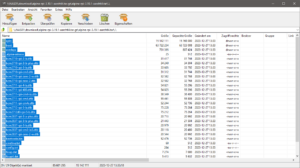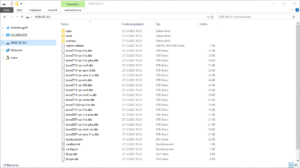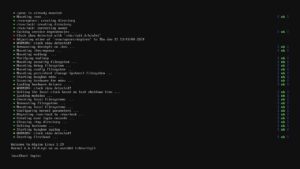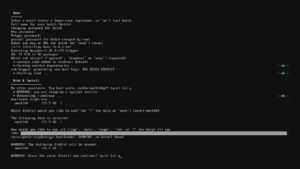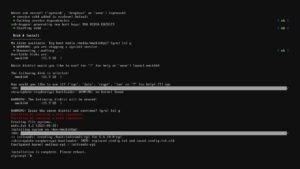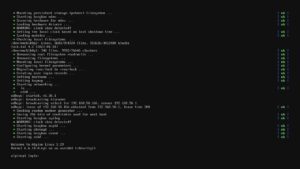Auch ein Alpine Linux lässt sich problemlos auf einem Raspberry Pi installieren. Warum jetzt Alpine und kein Raspberry Pi OS soll hier nicht das Thema sein!
02.02.2024 - Anleitung aktualisiert, Alpine Linux 3.19.1
Mein Setup:
- Raspberry Pi 3 Model B+
- 16GB microSD-Karte
- Alpine Linux 3.19.1 aarch64
Installation
Die SD-Karte mit FAT32 formatieren, die passende Version für den Pi herunterladen und den Inhalt der gepackten tar.gz Datei einfach auf die microSD-Karte kopieren.
Für meinen Pi 3 nehme ich die 64bit Version: https://dl-cdn.alpinelinux.org/alpine/v3.19/releases/aarch64/alpine-rpi-3.19.1-aarch64.tar.gz
Karte in den Pi und los. Die Einrichtung muss direkt am Pi durchgeführt werden, da noch kein Netzwerk verfügbar ist.
Der Login ist root und dann setup-alpine eingeben.
Man bekommt jetzt eine Reihe von Fragen gestellt die beantwortet werden müssen, um Alpine Linux zu installieren und konfigurieren.
Bei Disk & Install wähle ich die SD-Karte mmcblk0 und verwende sie als [sys]. (traditional disk install)
Wenn die Installation erfolgreich war, erhält man ein: Installation is complete. Please reboot.
Das Grundsystem ist installiert und kann jetzt den eigenen Wünschen und Gegebenheiten angepasst und erweitert werden.
In der /etc/apk/repositories, noch das Community Repo aktivieren, da sonst einige Pakete nicht gefunden werden.
http://dl-cdn.alpinelinux.org/alpine/v3.19/main http://dl-cdn.alpinelinux.org/alpine/v3.19/community
CPU Temperatur
Um die CPU Temperatur des Pi auszulesen, wird lm-sensors installiert.
$ apk add lm-sensors $ sensors cpu_thermal-virtual-0 Adapter: Virtual device temp1: +45.6°C